芒果tv是一款非常好用的软件,很多小伙伴都在使用。在其中我们可以收款各种感兴趣的影视剧。如果我们在电脑版芒果TV中观看视频时,想要切换到小窗模式,小伙伴们知道具体该如何进行操作吗,其实操作方法是非常简单的,只需要进行几个非常简单的操作步骤就可以了,小伙伴们可以打开自己的软件后跟着下面的图文步骤一起动手操作起来。如果小伙伴们还没有该软件,可以在本教程末尾处进行下载和安装,方便后续可以快速打开使用。接下来,小编就来和小伙伴们分享具体的操作步骤了,有需要或者是有兴趣了解的小伙伴们快来和小编一起往下看看吧!
第一步:双击打开电脑上的芒果TV,点击打开想要观看的视频,可以在上方输入关键词快速搜索;

第二步:进入视频播放界面后,将鼠标悬停到画面中,点击右上方如图所示的两个矩形图标的“小窗模式”;

第三步:就可以看到成功切换到小窗口模式播放了;

第四步:后续将鼠标悬停到小窗口画面中,点击同样图标就可以恢复原始的标准窗口模式了;

第五步:如果有需要我们还可以将鼠标悬停到界面中后,点击设置是否显示弹幕,设置显示清晰度,倍速,音量等等,点击齿轮设置图标还可以点击设置跳过片头和片尾等等。

以上就是电脑版芒果TV中切换到小窗口模式的方法教程的全部内容了。上面的步骤操作起来都是非常简单的,小伙伴们可以打开自己的软件后一起动手操作起来,看看效果。
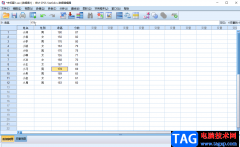 SPSS进行相关分析的方法教程
SPSS进行相关分析的方法教程
在需要对数据进行专业的统计和分析时,很多小伙伴都会选择使......
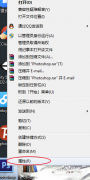 Adobe PhotoShop CS6如何卸载?
Adobe PhotoShop CS6如何卸载?
adobe photoshop cs6整合了Adobe专有的 Mercury图像引擎,通过显卡核心......
 win10摄像头打开一直出现斜杠
win10摄像头打开一直出现斜杠
我们日常使用笔记本的时候免不了会打开摄像头,但是很多小伙......
 《极圈以南》配置要求高吗?游戏配置要
《极圈以南》配置要求高吗?游戏配置要
极圈以南是一款动人心弦的叙事游戏,玩家可以在故事中体验人......
 xmind更新升级到最新版本的教程
xmind更新升级到最新版本的教程
xmind是一款专业的思维导图软件,可以让用户更好地组织和表达......

迅捷PDF编辑器是非常简单的一款PDF文件编辑软件,通过该软件可以让大家更好的进行PDF文件的编辑,可以使用到很多PDF文件编辑功能进行设置,在操作的过程中,如果你需要使用到擦除功能将文...
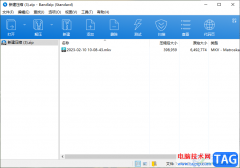
Bandizip是非常受欢迎的压缩软件,这款软件不仅可以进行图片、视频以及音频文件的压缩,如果你有需要进行软件程序的压缩的话,同样可以通过该软软件进行压缩或者解压操作,当我们在电脑...
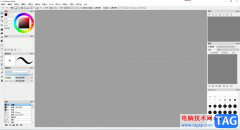
firealpaca是一款免费的图形编辑器,它可以让用户实现画画或是涂鸦,并能够自由的选择各种线条来进行绘画,里面的功能非常的完善,能够很好的满足用户的绘图需求,因此firealpaca软件深受用...
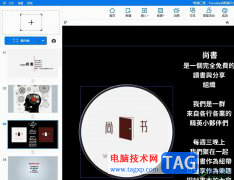
focusky是一款新型3d多媒体幻灯片制作软件,一般情况下用户会应用在动画宣传片、微课件或是企业宣传等场景中,它通过旋转、缩放和移动动作来使演示变得生动有趣,而且支持多种输出格式,...

CorelDRAW是一款非常受欢迎的设计软件,在其中我们可以自由进行设计创作。如果我们希望在CorelDRAW中绘制一条直线,小伙伴们知道具体该如何进行操作吗,其实操作方法是非常简单的。我们只需...

一些小伙伴喜欢在自己的电脑中安装一个百度输入法,那么在输入文字的时候,通过百度输入法可以快速的将自己需要的文字内容输入出来,但是一些小伙伴在使用的过程中不小心将百度输入法...

win10电脑成为当下非常受欢迎的一款电脑操作系统,当前win10电脑的性能是十分稳定的,被大家热爱使用,电脑其实和手机是差不多的,手机上的功能在电脑中也存在,并且电脑的权限相对来说...

作为一款媒体播放器工具,itunes受到了许多用户的喜欢,它是由苹果公司开发的,所以受众面大部分是苹果用户,用户在使用itunes软件时,会发现其中有着itunesstore,在这里面含有丰富的音乐、...
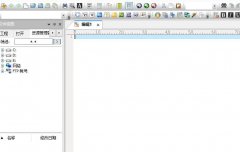
一些网友表示还不太清楚UltraEdit怎么关闭忽略重音的相关操作,而本节就介绍了UltraEdit关闭忽略选项的技巧,还不了解的朋友就跟着小编学习一下吧,希望对你们有所帮助。...
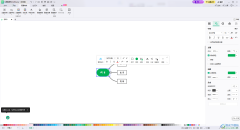
MindMaster思维导图在我们的电脑上是可以安装使用的,一些小伙伴需要进行思维导图的设计的时候,那么就可以在电脑上将其进行点击打开,就可以对我们的思维导图的内容进行相应的设置操作...

xmind是一款功能强大且易用的思维导图软件,它提供了直观简洁的界面,让用户可以以图形化的方式来把自己的思想、想法和信息展示出来,因此xmind软件可以很好的帮助用户组织思维和表达,...
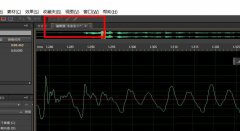
现在很多伙伴喜欢使用Audition软件来处理音频。那么倘若想音频的声音更好听一点,应该如何操作呢?这里小编就为大伙提供Audition修饰声音的操作教程,有需要的朋友不要错过哦。...
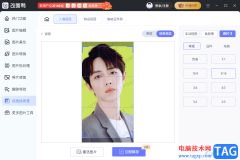
改图鸭是一款非常智能且功能非常丰富的图片编辑软件,在该软件中每一个功能都是很实用的,比如我们可以进行图片的美化操作,将图片进行转换设置,修改证件照尺寸以及人像抠图等设置,...

小伙伴们你们知道arcgis如何快速创建辅助网格线呢?今天小编很乐意与大家分享arcgis创建辅助网格线的教程,感兴趣的可以来了解了解哦。...
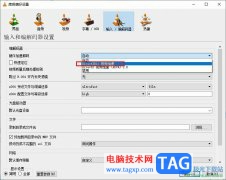
很多小伙伴之所以喜欢使用VLC播放器,就是因为这款播放器能够解决我们在观看视频时遇到的各种问题,还能对播放器进行各种个性化设置。有的小伙伴想要将播放器的硬件加速方式改为“Di...